سواد دیجیتال

درآمد پایه همگانی: راهکاری برای آینده
با ظهور هوش مصنوعی و پیشرفت رباتیک، مشاغل سنتی دستخوش تغییرات اساسی شدهاند و آینده کاری بسیاری از افراد در هالهای از ابهام قرار دارد. از سوی دیگر، سیستمهای حمایتی کنونی اغلب ناکارآمد بوده و بسیاری از افراد مستحق دریافت کمکهای دولتی را از دسترسی به این مزایا محروم میکنند. (بیشتر…)
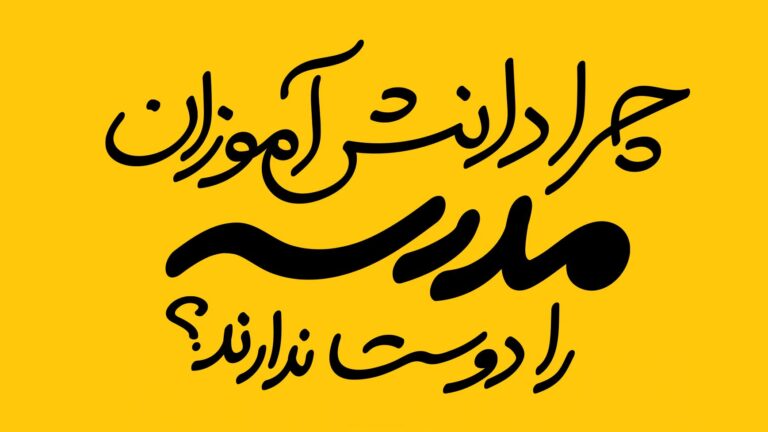
چرا دانشآموزان مدرسه را دوست ندارند؟
کتاب: چرا دانشآموزان مدرسه را دوست ندارند؟
نوشته: دنیل تی ویلینگهم
موضوع: روانشناسی شناختی و کاربرد آن در آموزش (بیشتر…)

اختلال وسواس فکری-عملی (OCD)
کتاب: راهنمای شفقت به خود برای OCD
نویسنده: کیمبرلی کوینلن
پیشگفتار: جان هرشفیلد
این کتاب راهنمایی جامع و عملی برای افراد مبتلا به اختلال وسواس فکری-عملی (OCD) است که با استفاده از تکنیکهای شفقت به خود، به آنها کمک میکند تا با ترسهای خود روبرو شوند، احساسات دشوار را مدیریت کنند و در مسیر بهبودی قدم بردارند. (بیشتر…)
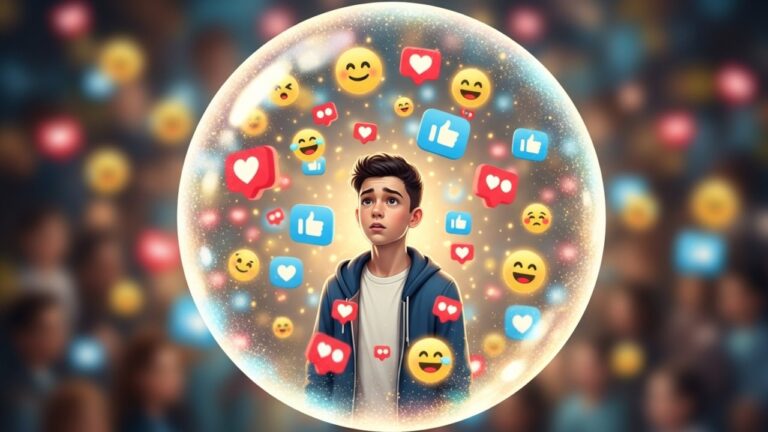
فرمانروای دنیای دیجیتال کیست؟
تا به حال برایتان پیش آمده که در یک یوتیوب، یک ویدیو را تماشا کنید و ناگهان تا چند روز بعد، تمام ویدیوهای پیشنهادی شما در همان مورد باشد؟ انگار یک نفر ذهن شما را خوانده و دنیایی مخصوص شما ساخته است. این «یک نفر»، یک برنامه کامپیوتری هوشمند به نام الگوریتم است. (بیشتر…)
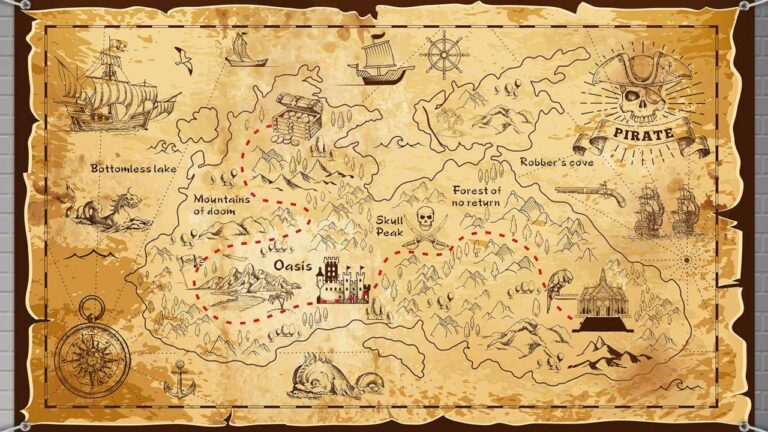
ایدئولوژی خوب است یا بد؟
ایدئولوژی را میتوان شبیه به نقشهای دانست که مسیر زندگی ما را روشن میکند. همانطور که نقشه به ما کمک میکند تا مقصد سفرمان را بیابیم و از پیچیدگیهای جغرافیایی عبور کنیم، ایدئولوژی نیز با تکیه بر مجموعهای از باورها و ارزشها، به ما در درک جهان و تعیین جایگاهمان در آن یاری میرساند. (بیشتر…)